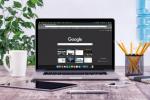Awal pekan ini, Google mengumumkan bahwa ekstensi desktop jarak jauhnya, Chrome Desktop Jarak Jauh, telah lulus dari versi beta. Ekstensi browser gratis dan sederhana ini memungkinkan pengguna untuk terhubung dari jarak jauh ke komputer lain.
Awal pekan ini, Google mengumumkan bahwa ekstensi desktop jarak jauhnya, Chrome Desktop Jarak Jauh, telah lulus dari versi beta. Ekstensi browser gratis dan sederhana ini memungkinkan pengguna untuk terhubung dari jarak jauh ke komputer lain.
Namun yang tampaknya paling inovatif dari alat ini bukanlah kemampuannya, melainkan pemasarannya. Alih-alih menghadirkan Chrome Desktop Jarak Jauh sebagai alat jaringan untuk perusahaan teknologi canggih, Google membayangkannya sebagai sarana untuk mendekatkan kerabat. Manajer proyek Google Stephen Konig berkata awal pekan ini dalam postingan blog bahwa add-on ini akan “menjadikan Anda pahlawan keluarga”, memberdayakan Anda untuk memperbaiki masalah komputer orang tua Anda hanya dengan beberapa klik mouse. Oleh karena itu, kami merasa perlu untuk menunjukkan bahwa ada banyak ibu dan ayah di luar sana – serta kakek-nenek – yang benar-benar ahli dalam bidang digital. Namun, sebagian besar keluarga memiliki beberapa orang Ludd yang kebingungan dan dapat terhindar dari rasa frustrasi selama berjam-jam dengan bantuan sambungan jarak jauh.
Video yang Direkomendasikan
Kami telah mengumpulkan beberapa cara untuk menggunakan Google Chrome Remote Desktop, serta beberapa program lainnya, untuk membantu teman atau anggota keluarga yang fobia teknologi yang membutuhkan. Semoga dengan alat ini hari-hari Anda mencopot pemasangan 15 bilah pencarian browser untuk kesekian kalinya akan berakhir.
Chrome Desktop Jarak Jauh
Kami membahasnya rilis beta asli Chrome Desktop Jarak Jauh lebih dari setahun yang lalu, dan sekarang Google telah menyempurnakan fitur-fitur alat ini dan meningkatkan fitur-fiturnya, kami harus mengatakan bahwa ekstensi tersebut terlihat cukup menjanjikan. Sorotan mencakup kemampuan salin dan tempel antara kedua mesin, serta umpan audio langsung (dalam Khusus Windows) untuk berbagi musik, panggilan konferensi, atau video terbaru tentang kucing yang sedang belajar bermain klarinet.
Cara Menggunakan Chrome Desktop Jarak Jauh sebagai Dukungan Teknis
1. Memastikan krom adalah browser default di kedua mesin. Jika kerabat Anda yang memiliki keterbatasan teknologi tetap curiga terhadap semua “Internet” selain Internet Explorer, Anda bisa melakukannya selalu ubah pintasan desktop ke ikon IE agar mereka tetap tenang (bukan berarti kami mendukung tindakan jahat tersebut metode!).
2. Periksa kompatibilitas sistem operasi. Chrome Remote Desktop dapat berjalan di Windows Vista, Windows 7, dan sekarang Windows 8, serta Linux dan semua OS X 10.6 dan yang lebih baru.
3. Tambahkan Pengaya Chrome Desktop Jarak Jauh ke Chrome di kedua komputer.
4. Buka tab baru dan klik ikon “Chrome Remote Desktop”. Anda harus mengotorisasi ekstensi, menghubungkannya ke akun Google, dan memberinya izin.
5. Dari sini, Anda dapat memilih untuk membuat sambungan jangka pendek, yang disebut “Bantuan Jarak Jauh”, atau sambungan jangka panjang, yang disebut “Komputer Saya”. Untuk dukungan teknis keluarga, kemungkinan besar Anda menginginkan yang pertama.
6. Anda dan host Anda harus mengklik “Memulai” di bawah “Bantuan Jarak Jauh.” Pada tahap ini, Anda akan memilih “Akses”, sedangkan host Anda akan memilih “Bagikan”.
7. Di komputer host Anda, Chrome Desktop Jarak Jauh akan menghasilkan kode akses 12 digit untuk alasan keamanan. Tuan rumah Anda perlu mengirim email atau menelepon Anda untuk memberikan nomornya.
8. Selamat! Setelah Anda berhasil terhubung, Anda akan melihat desktop host Anda langsung di browser Anda dan akan dapat berinteraksi dengan bebas.
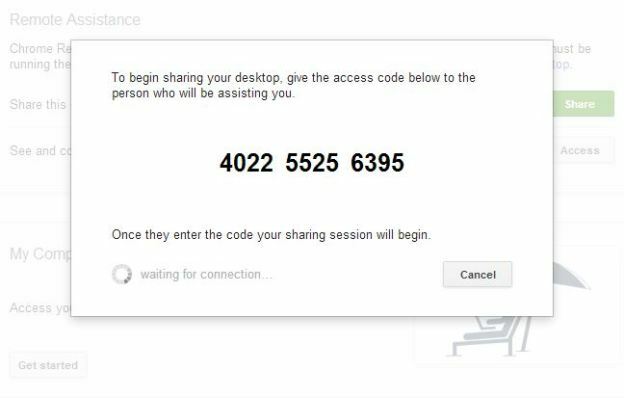
Pada titik ini, Anda memiliki akses ke berbagai kemungkinan. Anda dapat mendownload dan menginstal program anti-virus untuk paman yang baru saja mengakui bahwa dia tidak memilikinya, atau Anda dapat menjalankan pemindaian sistem lengkap jika menurut Anda ada sesuatu yang menyebabkan masalah. Anda dapat mencoba memecahkan masalah mengapa sepupu Anda tidak dapat terhubung ke router nirkabelnya, atau Anda bahkan dapat membantu nenek Anda tingkatkan ke Windows 8. Urus saja urusannya, lalu tekan "putuskan sambungan". Anda akan merasa seperti ahli dukungan teknis, dan Anda akan merasa seperti itu dapat mencetak kupon bertuliskan “Satu sesi bantuan jarak jauh gratis” untuk diberikan sebagai hadiah liburan.
Baca terus untuk mengetahui tip dan trik lainnya untuk membantu anggota keluarga favorit Anda yang mengalami kesulitan teknologi.
Penampil Tim

Jika Chrome Desktop Jarak Jauh tidak sesuai dengan kebutuhan Anda, Anda dapat memberikannya Penampil Tim sebuah tembakan. Ini adalah program akses jarak jauh yang gratis untuk penggunaan pribadi, dan mencakup dukungan untuk Windows, Mac, Linux, iPhone, dan Android. Beberapa keuntungan yang menonjol termasuk antarmuka khusus, daripada mengharuskan Anda menggunakannya di browser. Antarmukanya memungkinkan berbagi file drag-and-drop secara instan antar komputer, yang merupakan nilai tambah yang besar. Anda masih perlu mengunduh program di kedua mesin, dan bertukar kata sandi dan nomor ID dengan mitra Anda.
Zim
Sederhananya, Zim adalah pembuat wiki gratis untuk desktop Anda. Teknologi ini memiliki potensi besar untuk membantu mereka yang memiliki keterbatasan teknologi, banyak di antara mereka merasa terintimidasi oleh gagasan melakukan tugas komputer sehari-hari. Anda dapat menggunakan platform Zim wiki untuk membuat serangkaian daftar cara yang disesuaikan dengan kebutuhan kerabat Anda, seperti cara membuat daftar putar Mp3 atau cara memindai foto. Yang terbaik dari semuanya, Anda dapat menautkan halaman wiki dalam Zim satu sama lain, sama seperti di wiki lainnya, sehingga Anda dapat membuat instruksi yang tertaut ke rangkaian instruksi lainnya. Setelah Anda membuat satu halaman wiki tentang cara membalas email, kakek Anda tidak perlu lagi menelepon Anda untuk menanyakan cara membalas email.
Perangkat Penunjuk
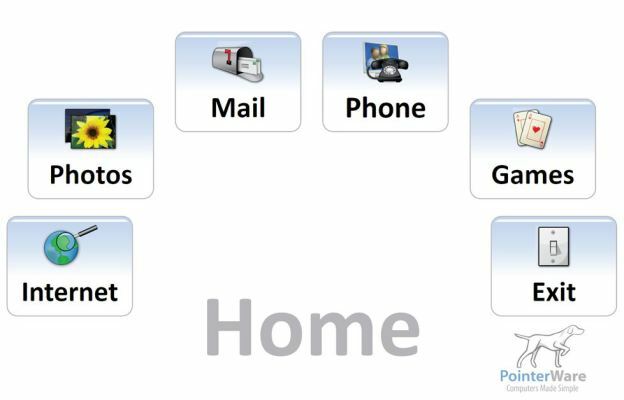
Ditujukan untuk orang lanjut usia dan pengguna komputer pertama kali lainnya, Perangkat Penunjuk mengubah desktop komputer menjadi empat tombol besar yang mudah digunakan, termasuk “Mail” dan “Foto.” Ini pada dasarnya adalah a telepon jitterbug untuk komputer Anda. Meskipun hanya untuk Windows dan agak mahal ($149), ia juga hadir dengan fitur text-to-speech yang bagus untuk tunanetra. sebagai kemampuan untuk merekam pesan MP3 dan mengirimkannya sebagai email “seperti pesan suara.” Desainnya mungkin agak ngeri, tapi Program ini memang menawarkan peningkatan konektivitas bagi mereka yang mungkin tidak memiliki akses, terutama dalam kehidupan dengan bantuan fasilitas. Kalau tidak, orang tua, sebuah perangkat lunak yang berbasis di Inggris, menawarkan fitur serupa (meskipun sedikit kurang intuitif) secara gratis.
Apakah Anda mempunyai cara yang terbukti dan benar dalam membantu kerabat dengan program komputer? Beri tahu kami di komentar.
[Kredit Gambar: Yayasan Ksatria]
Rekomendasi Editor
- Perbarui Google Chrome sekarang untuk melindungi diri Anda dari bug keamanan yang mendesak
- Perbarui Google Chrome sekarang untuk melindungi diri Anda dari kerentanan parah ini
- Google mencoba menakut-nakuti pengguna Edge agar tidak memasang ekstensi Chrome
- Google menggoda dukungan Thunderbolt 3 untuk Chromebook dalam penerapan kode baru
- Google Chrome 76 akan menghentikan situs web melihat pengguna dalam Mode Penyamaran